소개
이 문서에서는 CSQ(Supervisor Voice Contact Service Queue) 요약 Live Data 보고서에 새 대기 중인 연락처 열을 추가하기 위해 Cisco UCCX(Unified Contact Center Express) 버전 10.0 및 10.5를 구성하는 방법에 대해 설명합니다.
사전 요구 사항
요구 사항
이 문서에 대한 특정 요건이 없습니다.
사용되는 구성 요소
Waiting Contacts 필드를 구성하려면 UCCX 버전 10.0 또는 10.5의 Cisco Finesse Desktop을 사용해야 합니다.
이 문서의 정보는 특정 랩 환경의 디바이스를 토대로 작성되었습니다. 이 문서에 사용된 모든 디바이스는 초기화된(기본) 컨피그레이션으로 시작되었습니다. 현재 네트워크가 작동 중인 경우, 모든 명령어의 잠재적인 영향을 미리 숙지하시기 바랍니다.
배경 정보
새 대기 중인 연락처 열은 대기열에서 대기 중인 연락처를 보는 데 사용됩니다.
참고: 이 열은 Cisco UCCX 버전 10.6의 기본 Supervisor Voice CSQ Summary Live Data 보고서에 기본적으로 추가됩니다.
다음은 이 추가 열을 보여 주는 예입니다.
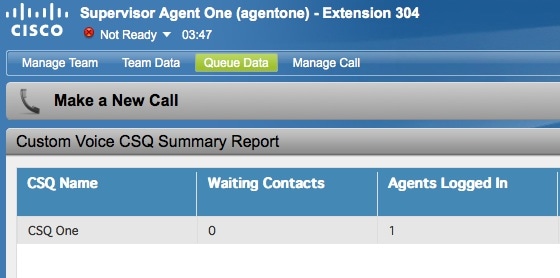
구성
Cisco UCCX 버전 10.0 및 10.5를 구성하여 Supervisor Voice CSQ Summary Live Data 보고서에 Waiting Contacts 열을 추가하려면 다음 단계를 완료하십시오.
- Cisco Unified Intelligence Center에 설치 시 정의된 애플리케이션 관리자로 로그인합니다.

- 보고서 탭을 확장하려면 보고서를 클릭합니다.
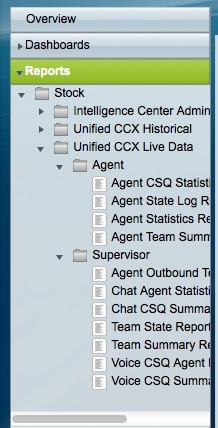
- Reports(보고서) 탭에서 Stock(스톡) > Unified CCX Live Data(Unified CCX 라이브 데이터) > Supervisor(수퍼바이저)로 이동하고 Supervisor(수퍼바이저) 폴더를 마우스 오른쪽 단추로 클릭한 다음 Create Sub-category(하위 범주 생성)를 클릭합니다.
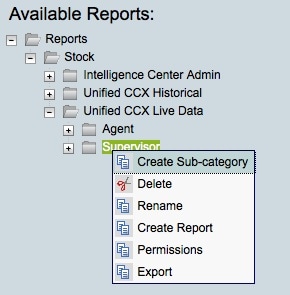
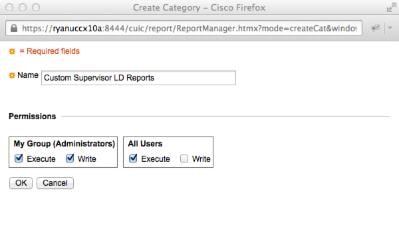
- Security(보안) > User Permissions(사용자 권한)로 이동합니다.
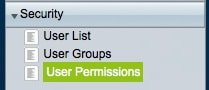
- 다음에 대한 권한에서 보고서를 선택합니다. 드롭다운 메뉴를 클릭하고 왼쪽 패널에 있는 Reports 폴더에서 Stock(스톡) > Unified CCX Live Data(Unified CCX 라이브 데이터) > Supervisor(관리자)에서 생성한 하위 범주를 선택합니다.
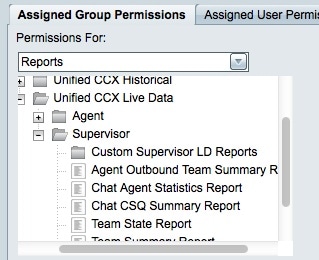
- 오른쪽 패널에서 AllUsers.ReportingUsers를 클릭합니다.

- Set Permissions를 클릭하고 팝업 창에 나타나는 Execute 확인란을 선택한 다음 OK를 클릭합니다.
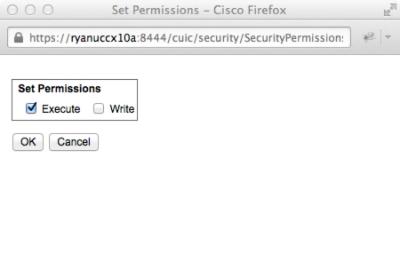
- 오른쪽 패널에서 AllUsers.Supervisor를 클릭하고 Set Permissions를 클릭한 다음 팝업 창에 나타나는 Execute 확인란을 선택하고 OK를 클릭합니다.
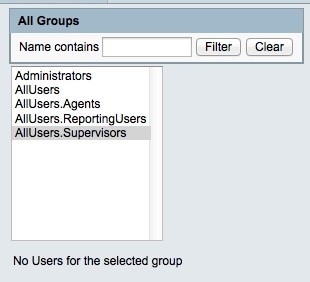
- 보고서 > 주식 > Unified CCX Live Data > 수퍼바이저로 이동하여 Voice CSQ Summary Report를 마우스 오른쪽 버튼으로 클릭한 다음 다른 이름으로 저장을 클릭하여 생성한 하위 범주에 이 보고서를 저장합니다.
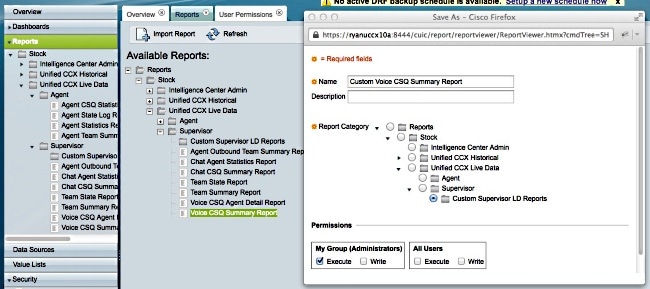
- 다음이 열리는 탭에서 뷰 편집 을 클릭합니다.
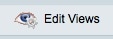
- 뷰를 표시하는 탭이 열리면 스냅샷 라디오 버튼을 클릭한 다음 편집을 클릭합니다.
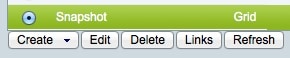
- Available Fields 목록에서 Waiting Contacts를 선택하고 Current Fields 목록으로 이동합니다. 그리드에서 원하는 순서를 설정한 다음 저장을 클릭합니다.
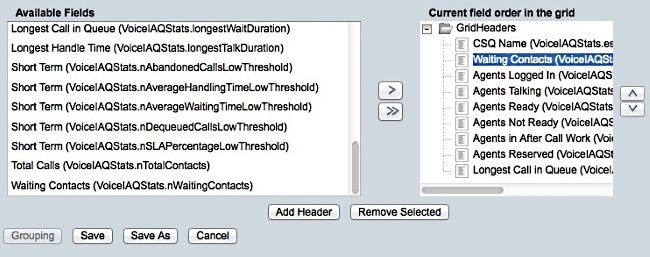
- Security(보안) > User Permissions(사용자 권한)로 이동하고 다음에 대한 권한에서 Reports(보고서)를 선택합니다. 드롭다운 메뉴:
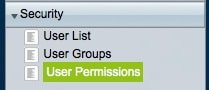
- 왼쪽 패널의 Stock(스톡) > Unified CCX Live Data(Unified CCX 라이브 데이터) > Supervisor(수퍼바이저)에서 생성한 하위 범주에서 새로 생성된 보고서로 이동한 다음 선택합니다.
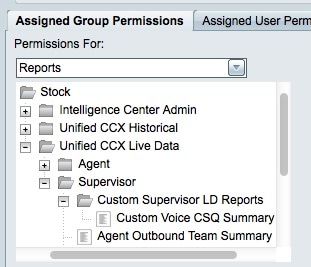
- 오른쪽 패널에서 AllUsers.ReportingUsers를 클릭합니다.
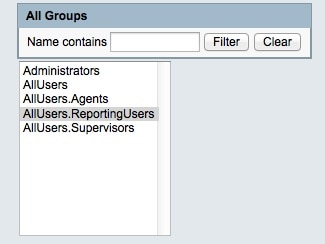
- Set Permissions를 클릭하고 팝업 창에 나타나는 Execute 확인란을 선택한 다음 OK를 클릭합니다.
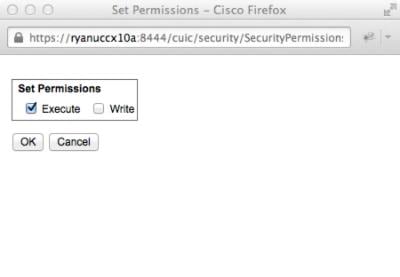
- 오른쪽 패널에서 AllUsers.Supervisor를 클릭하고 Set Permissions를 클릭한 다음 팝업 창에 나타나는 Execute 확인란을 선택하고 OK를 클릭합니다.
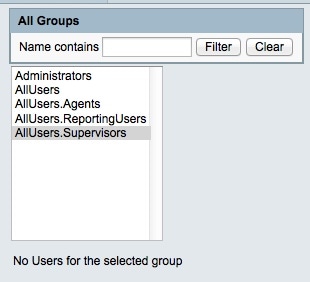
- 새 보고서를 내보내고 ZIP 파일을 추출한 다음 텍스트 편집기를 사용하여 보고서 이름이 있는 XML 파일을 엽니다.
- 스냅샷 보기의 새 보기 ID를 찾아 기록해 둡니다. 이 작업을 수행하려면 파일에서 <name>스냅샷</name>을 검색하고 해당 <CuicGrid> 노드 아래에 <id> 노드의 값을 기록합니다.
다음 예에서는 스냅샷 뷰에 대한 XML 데이터를 보여 줍니다. 이 경우 굵게 표시된 값은 새 뷰 ID입니다.
-<CuicGrid id="3"><id>3191223510000149000002A20A4E5B35</id><version>3</version>
<parentRpt reference="1" class="CuicReport"/><name>Snapshot</name><description/>
- Cisco Finesse 관리 콘솔에 로그인합니다.

- Desktop Layout(데스크톱 레이아웃) 탭을 클릭합니다.
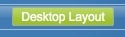
- 기본 XML 레이아웃을 보려면 Finesse Layout XML을 클릭합니다.
- <role>Supervisor</role> 레이아웃 아래의 VoiceIAQStats 가젯에서 보기 ID를 새 ID로 바꾸고 XML을 저장합니다.
예를 들면 다음과 같습니다.
<layout><role>Supervisor</role>
...<id>queueData</id><label>finesse.container.tabs.supervisor.queueDataLabel</label>
<columns><column><gadgets><gadget>https://localhost:8444/cuic/gadget/LiveData/
LiveDataGadget.jsp?gadgetHeight=310&viewId=3191223510000149000002A20A4E5B35&
filterId=VoiceIAQStats.esdName=CL</gadget>
다음을 확인합니다.
컨피그레이션을 확인하려면 Cisco Finesse Supervisor Desktop에서 로그아웃한 후 다시 로그인합니다. 이제 대기 중인 연락처 열이 대기열 데이터 탭의 음성 CSQ 요약 보고서에 표시됩니다.
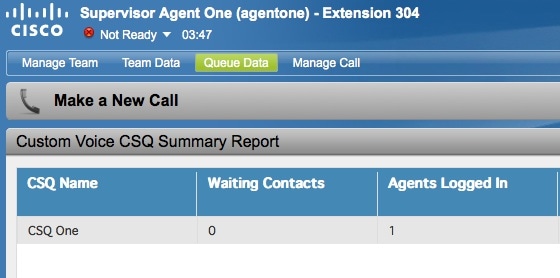
문제 해결
현재 이 설정에 사용할 수 있는 특정 문제 해결 정보가 없습니다.